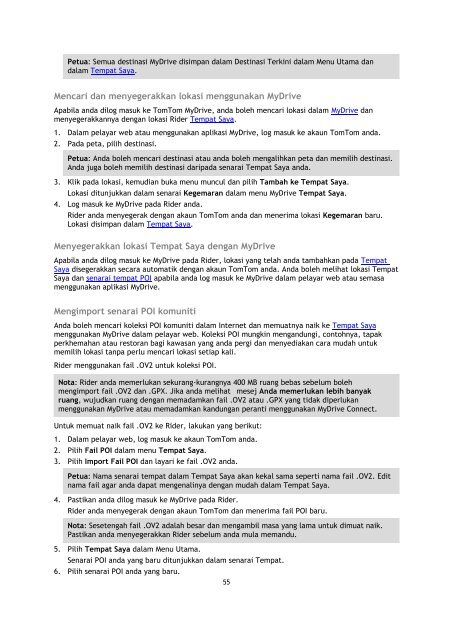TomTom Rider 400 / 40 - PDF mode d'emploi - Malay
TomTom Rider 400 / 40 - PDF mode d'emploi - Malay
TomTom Rider 400 / 40 - PDF mode d'emploi - Malay
You also want an ePaper? Increase the reach of your titles
YUMPU automatically turns print PDFs into web optimized ePapers that Google loves.
Petua: Semua destinasi MyDrive disimpan dalam Destinasi Terkini dalam Menu Utama dan<br />
dalam Tempat Saya.<br />
Mencari dan menyegerakkan lokasi menggunakan MyDrive<br />
Apabila anda dilog masuk ke <strong>TomTom</strong> MyDrive, anda boleh mencari lokasi dalam MyDrive dan<br />
menyegerakkannya dengan lokasi <strong>Rider</strong> Tempat Saya.<br />
1. Dalam pelayar web atau menggunakan aplikasi MyDrive, log masuk ke akaun <strong>TomTom</strong> anda.<br />
2. Pada peta, pilih destinasi.<br />
Petua: Anda boleh mencari destinasi atau anda boleh mengalihkan peta dan memilih destinasi.<br />
Anda juga boleh memilih destinasi daripada senarai Tempat Saya anda.<br />
3. Klik pada lokasi, kemudian buka menu muncul dan pilih Tambah ke Tempat Saya.<br />
Lokasi ditunjukkan dalam senarai Kegemaran dalam menu MyDrive Tempat Saya.<br />
4. Log masuk ke MyDrive pada <strong>Rider</strong> anda.<br />
<strong>Rider</strong> anda menyegerak dengan akaun <strong>TomTom</strong> anda dan menerima lokasi Kegemaran baru.<br />
Lokasi disimpan dalam Tempat Saya.<br />
Menyegerakkan lokasi Tempat Saya dengan MyDrive<br />
Apabila anda dilog masuk ke MyDrive pada <strong>Rider</strong>, lokasi yang telah anda tambahkan pada Tempat<br />
Saya disegerakkan secara automatik dengan akaun <strong>TomTom</strong> anda. Anda boleh melihat lokasi Tempat<br />
Saya dan senarai tempat POI apabila anda log masuk ke MyDrive dalam pelayar web atau semasa<br />
menggunakan aplikasi MyDrive.<br />
Mengimport senarai POI komuniti<br />
Anda boleh mencari koleksi POI komuniti dalam Internet dan memuatnya naik ke Tempat Saya<br />
menggunakan MyDrive dalam pelayar web. Koleksi POI mungkin mengandungi, contohnya, tapak<br />
perkhemahan atau restoran bagi kawasan yang anda pergi dan menyediakan cara mudah untuk<br />
memilih lokasi tanpa perlu mencari lokasi setiap kali.<br />
<strong>Rider</strong> menggunakan fail .OV2 untuk koleksi POI.<br />
Nota: <strong>Rider</strong> anda memerlukan sekurang-kurangnya <strong><strong>40</strong>0</strong> MB ruang bebas sebelum boleh<br />
mengimport fail .OV2 dan .GPX. Jika anda melihat mesej Anda memerlukan lebih banyak<br />
ruang, wujudkan ruang dengan memadamkan fail .OV2 atau .GPX yang tidak diperlukan<br />
menggunakan MyDrive atau memadamkan kandungan peranti menggunakan MyDrive Connect.<br />
Untuk memuat naik fail .OV2 ke <strong>Rider</strong>, lakukan yang berikut:<br />
1. Dalam pelayar web, log masuk ke akaun <strong>TomTom</strong> anda.<br />
2. Pilih Fail POI dalam menu Tempat Saya.<br />
3. Pilih Import Fail POI dan layari ke fail .OV2 anda.<br />
Petua: Nama senarai tempat dalam Tempat Saya akan kekal sama seperti nama fail .OV2. Edit<br />
nama fail agar anda dapat mengenalinya dengan mudah dalam Tempat Saya.<br />
4. Pastikan anda dilog masuk ke MyDrive pada <strong>Rider</strong>.<br />
<strong>Rider</strong> anda menyegerak dengan akaun <strong>TomTom</strong> dan menerima fail POI baru.<br />
Nota: Sesetengah fail .OV2 adalah besar dan mengambil masa yang lama untuk dimuat naik.<br />
Pastikan anda menyegerakkan <strong>Rider</strong> sebelum anda mula memandu.<br />
5. Pilih Tempat Saya dalam Menu Utama.<br />
Senarai POI anda yang baru ditunjukkan dalam senarai Tempat.<br />
6. Pilih senarai POI anda yang baru.<br />
55